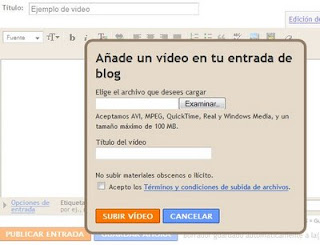Artículo publicado en el blog Ciudad Blogger, uno de los sitios con más información sobre tecnología Blogger Ve la entrada en su blog original.
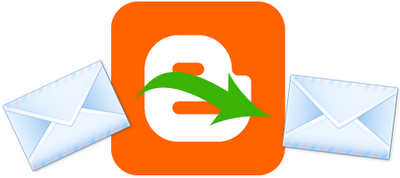
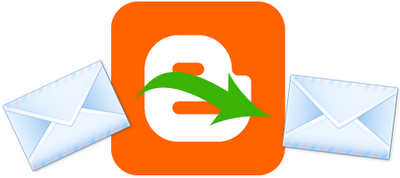
Quizá tienes una nueva dirección de email y ya no quieres usar la actual para administrar tu blog, o tal vez ya se te acabó el espacio de almacenamiento de imágenes en Picasa y no puedes subir más fotos.
En cualquiera de esos casos no hace falta crear otro blog, sólo hacer un "cambio de propietario" para que el blog pueda administrarse desde tu otra cuenta de correo electrónico.
Con cambiar la cuenta con la que administras tu blog no perderás ni el blog, ni tus entradas ni nada, lo único que cambiará es que ya no entrarás desde tu cuenta de correo actual, sino con la nueva.
El proceso no es difícil pero sí hay que iniciar y cerrar sesión varias veces, así que no te desesperes.
Primero entra a tu cuenta de Blogger con tu correo que ya no quieres usar (la llamaremos cuenta UNO).
Luego dirígete a Configuración | Básico | Permisos | Autores del blog y haz click en Añadir autores.
A continuación agrega tu nueva cuenta de correo electrónico (a esta la llamaremos cuenta DOS) y dale click en Invitar a autores.
Cierra la sesión, entra a tu correo electrónico de la cuenta DOS y verifica que tengas un mail de Blogger, haz click en el enlace que viene ahí.
Se abrirá la página de Blogger y te pedirá que inicies sesión, ingresa con tus datos de tu cuenta DOS.
En tu panel de control ya podrás ver que aparece tu blog, pero aún no lo puedes administrar, así que continuémeos y cierra la sesión.
Inicia de nuevo la sesión en Blogger con tus datos de la cuenta UNO y dirígete otra vez a Configuración | Básico | Permisos | Autores del blog.
Ahí verás que aparecen dos autores, tú y el de tu otra cuenta que agregaste, junto a ella hay un menú desplegable, selecciona Administrador y nuevamente cierra la sesión.
Ahora entra de nuevo a Blogger con tus datos de la cuenta DOS y verás en tu panel que ya tienes todas las opciones normales para administrar el blog, ya sólo dirígete a Configuración | Básico | Permisos | Autores del blog y del lado extremo derecho del nombre de tu cuenta UNO haz click en la cruz para eliminar.
Listo, ya puedes administrar tu blog desde tu otra cuenta de correo.
Para quienes ya no tenían espacio en Piacasa verán que ya cuentan con otro Giga de almacenamiento que pueden utilizar para seguir subiendo más fotos a su blog.
Puedes seguir publicando tus entradas de forma normal tal como lo hacías antes.
¿Apoco no se marearon de tanto abrir y cerrar sesión?











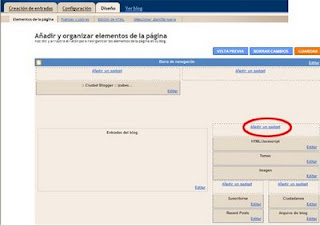
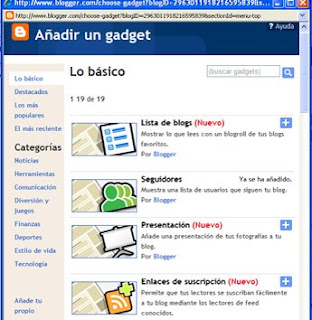
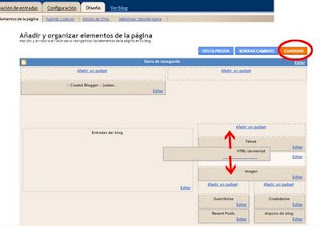 Eso es todo, te sugiero que uses sólo los gadgets que de verdad te sirvan, para no saturar el blog de elementos inservibles y evitar que se tarde más tiempo en cargar la página.
Eso es todo, te sugiero que uses sólo los gadgets que de verdad te sirvan, para no saturar el blog de elementos inservibles y evitar que se tarde más tiempo en cargar la página. 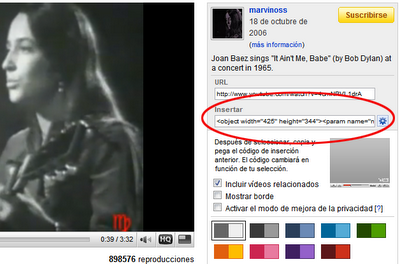
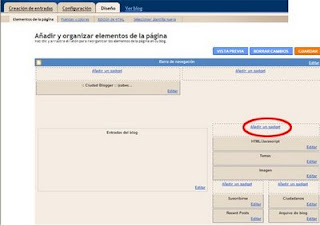
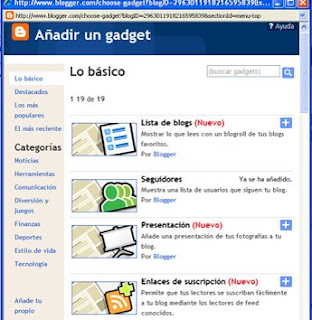
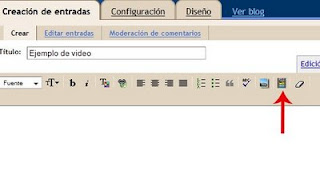 Ahora examinamos en nuestro equipo la ubicación donde tenemos el video, agregamos un título, aceptamos los Términos y condiciones y presionamos Subir video.
Ahora examinamos en nuestro equipo la ubicación donde tenemos el video, agregamos un título, aceptamos los Términos y condiciones y presionamos Subir video.